- Автор Jason Gerald [email protected].
- Public 2023-12-16 10:56.
- Последно модифициран 2025-01-23 12:06.
Steam Guard е допълнителен слой защита, който може да бъде добавен към вашия акаунт за онлайн игри в Steam. Ако Steam Guard е включен, потребителите, които се опитват да влязат в акаунта ви в Steam от непознат компютър, трябва да завършат допълнителен процес на проверка, преди да им бъде разрешено да влязат. Активирането на Steam Guard ще ви помогне да защитите акаунта си от действия под прикритие или измами.
Стъпка
Част 1 от 3: Проверка на имейл адреса
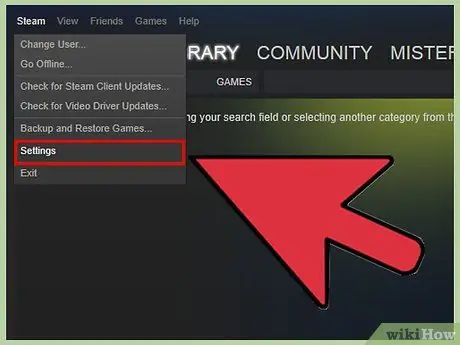
Стъпка 1. Отворете менюто „Настройки“(Windows) или „Предпочитания“(Mac) на Steam
Можете да получите достъп до него, като кликнете върху менюто „Steam“и изберете „Настройки“/„Предпочитания“.
Ако използвате уебсайта на Steam, кликнете върху името на потребителския си профил в горния десен ъгъл и изберете „Данни за акаунта“
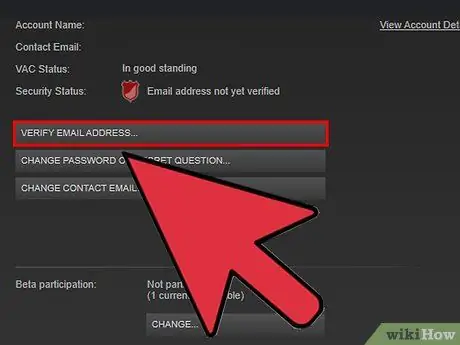
Стъпка 2. Щракнете върху бутона „Проверка на имейл адреса“
Следвайте инструкциите, за да изпратите имейл за потвърждение на имейл адреса, който сте използвали при регистрацията за Steam.
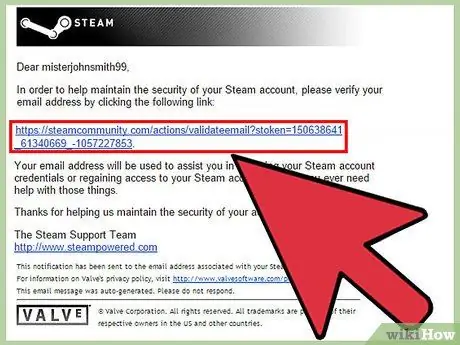
Стъпка 3. Отворете имейла за потвърждение
Имейлът ще бъде получен след известно време. Следвайте връзката в имейла, за да завършите процеса на потвърждаване на имейла.
Реши задачата
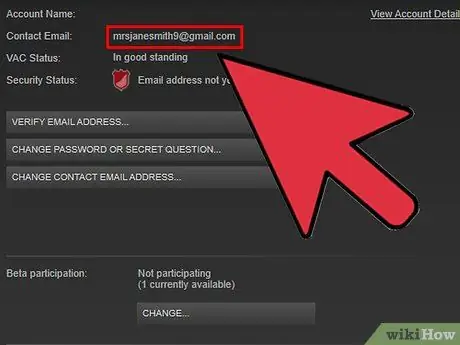
Стъпка 1. Не получих имейл за потвърждение
Ако не получите имейл за потвърждение, има няколко възможни причини.
- Уверете се, че сте проверили имейла, който сте използвали, когато сте създавали акаунта си в Steam. Ако вече нямате достъп до имейл адреса, който сте използвали за регистрация, свържете се със Stem Support на support.steampowered.com/newticket.php.
- Ако използвате Gmail, имейлът за потвърждение може да се появи в раздела „Актуализации“.
- Проверете папката Спам, ако съобщението не се появи. Ако имейл все още не се показва, добавете [email protected] и [email protected] към списъка си с доверени имейл адреси.
Част 2 от 3: Активиране на Steam Guard
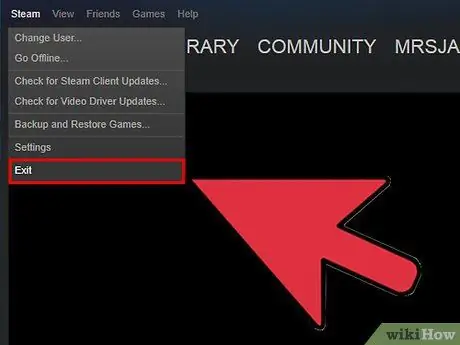
Стъпка 1. Рестартирайте Steam два пъти, за да активирате автоматично Steam Guard
След като вашият имейл адрес бъде потвърден, Steam Guard автоматично ще се активира, ако Steam се рестартира два пъти. Това е предпазна мярка за безопасност.
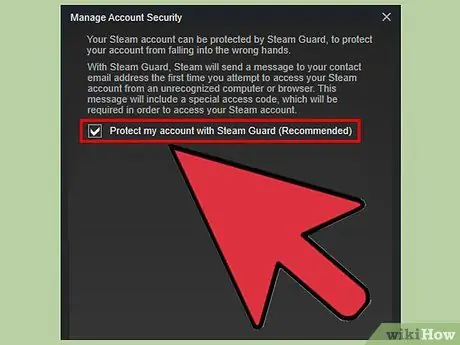
Стъпка 2. Щракнете върху бутона „Активиране на Steam Guard“в менюто Настройки или Предпочитания
Това е начинът да активирате Steam Guard, ако току -що сте потвърдили имейл адреса си или преди сте деактивирали Steam Guard.
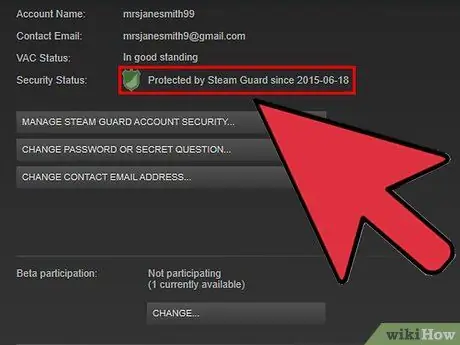
Стъпка 3. Уверете се, че Steam Guard е активен
В раздела „Профили“в менюто Настройки или Предпочитания „Състояние на защитата“ще се покаже „Защитено от Steam Guard“, ако Steam Guard е активиран.
Забележка: След активиране на Steam Guard трябва да изчакате 15 дни, преди да можете да търгувате или да използвате пазара на Общността
Реши задачата
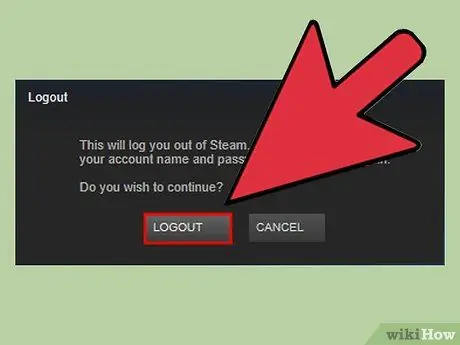
Стъпка 1. Бутонът „Активиране на Steam Guard“не се показва
Ако в раздела „Профили“в менюто „Настройки“или „Предпочитания“не се показва бутон „Активиране на Steam Guard“, вашият акаунт може да е бил наскоро възстановен от поддръжката на Steam. Не забравяйте да излезете от Steam и след това да влезете отново, за да се появи бутонът.
Част 3 от 3: Използване на Steam Guard за вход
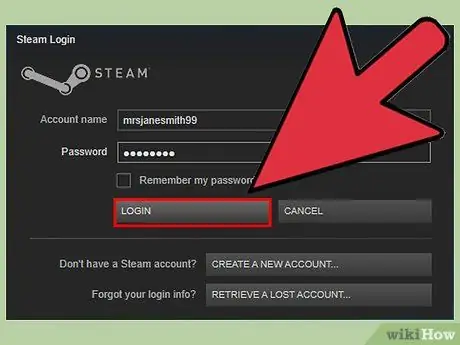
Стъпка 1. Влезте от нов компютър или уеб браузър
Когато Steam Guard е активиран, ще бъдете подканени да въведете код всеки път, когато влизате от местоположение или устройство, което вече не е свързано с вашия акаунт. Това помага да се предотврати неоторизиран достъп до вашия акаунт в Steam.
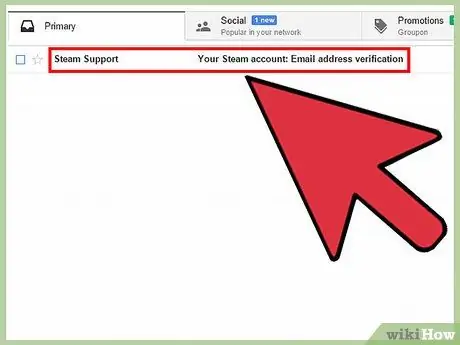
Стъпка 2. Отворете имейла за потвърждение
Имейлът „Вашият акаунт в Steam: Достъп от нов компютър/устройство“ще бъде изпратен на имейл адреса, който сте проверили в Steam, когато сте активирали Steam Guard.
Проверете папката Спам, ако съобщението не се появи. Ако все още не се показва, добавете [email protected] и [email protected] към списъка си с доверени имейл адреси
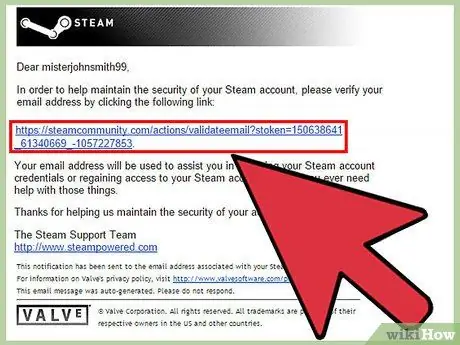
Стъпка 3. Копирайте кода в имейла за потвърждение
Вашият имейл за потвърждение ще съдържа петцифрен код, който ще се използва за заобикаляне на Steam Guard.
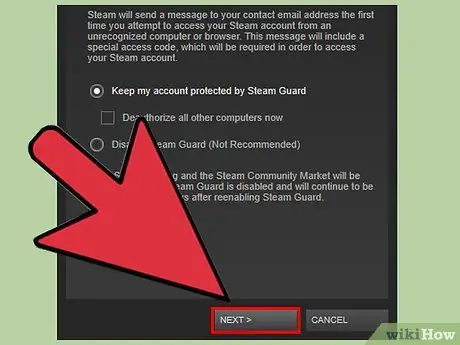
Стъпка 4. Щракнете върху „Напред“в прозореца „Steam Guard“, след което поставете кода си в полето
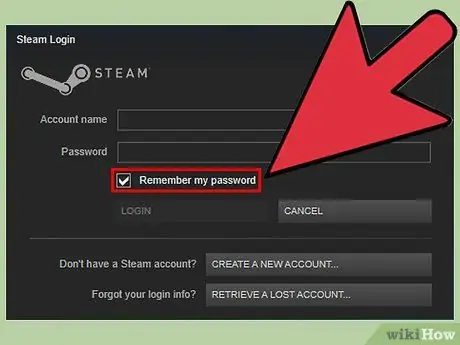
Стъпка 5. Поставете отметка „Запомни този компютър“, ако имате достъп до Steam от лично устройство
Премахнете отметката, ако влизате от публичен компютър.
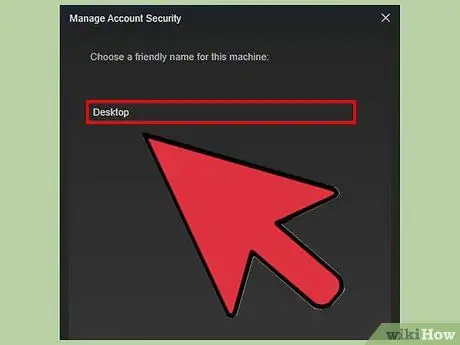
Стъпка 6. Дайте „разпознаваемо име“на компютъра, който използвате често
Това е за лесно разграничаване кои устройства са разрешени за вашия Steam акаунт. Например, можете да дадете името „Office“на вашия работен компютър.
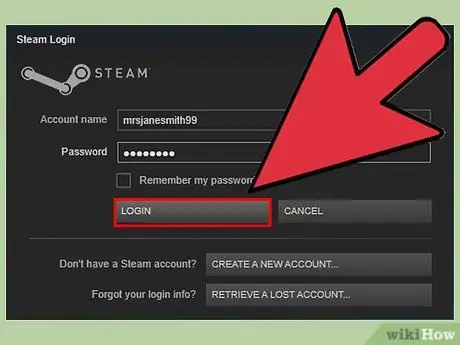
Стъпка 7. Влезте в Steam
След като въведете кода и щракнете върху „Напред“, ще бъдете влезли и ще можете да използвате Steam както обикновено. Имайте предвид, че когато ново устройство е разрешено, ще бъдете блокирани от търговия и от пазара на Общността за 15 дни на това устройство.
Реши задачата
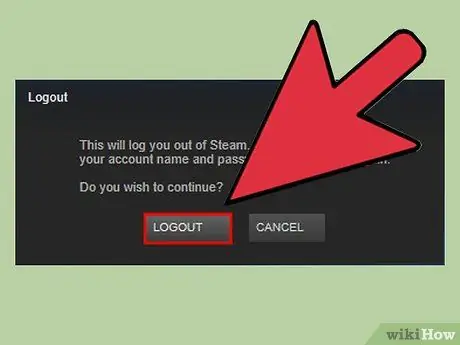
Стъпка 1. Steam винаги иска код всеки път, когато влизам от същия компютър
Това обикновено се причинява от проблем с файл за удостоверяване на компютъра. Има няколко неща, които можете да опитате да поправите:
- Първо, опитайте да рестартирате Steam. Излезте напълно, след което влезте отново. Това ще реши повечето проблеми.
-
Изтрийте файла ClientRegistry.blob. Рестартирайте Steam след това. Можете да намерите този файл на следното местоположение по подразбиране:
- Windows - C: / Program Files / Steam
- Mac - ~/Потребител/потребителско име/Библиотека/Поддръжка на приложения/Steam
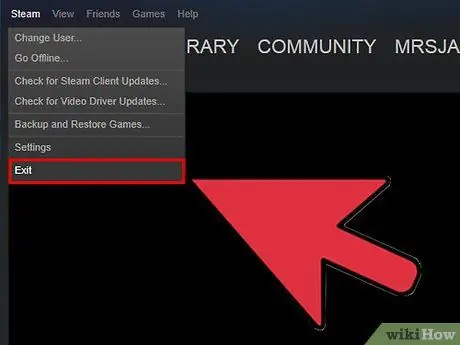
Стъпка 2. Все още ме питат за кода
Ако горното все още не работи, можете да изтриете всичките си програмни файлове на Steam. Това няма да повлияе на файловете на играта. Излезте от Steam и след това отидете на същото място, както по -горе. Изтрийте всичко освен папките SteamApps и steam.exe (Windows) и UserData (Mac). Рестартирайте Steam и изтеглете отново необходимите файлове.
Съвети
- Steam Guard се активира автоматично по подразбиране за всички потребители на Steam. Ако обаче Steam Guard е деактивиран от настройките на вашия акаунт, ще трябва да изпълните стъпките, описани в тази статия, за да го активирате отново.
- Не използвайте парола за имейл адрес за акаунта си в Steam.






